Dezinstalare Cydia din iPhone (șterge toate fișierele). Ați făcut jailbreak la iPhone dar acum regretați și vreți să dezinstalați Cydia? Ei bine, citiți în continuare acest articol și veți afla cum să faceți acest lucru.
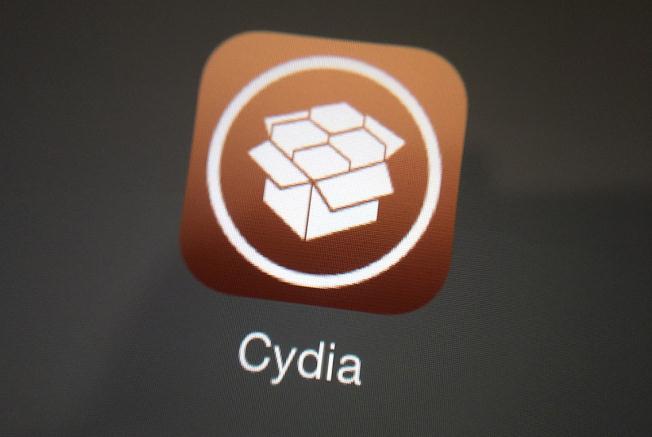
În acest articol vă voi explica modul de dezinstalare Cydia din iPhone, sau cum să eliminați jailbreak-ul de pe dispozitivele mobile Apple, și să le resetați la setările din fabrică sau la o stare anterioară folosind backup-urile salvate în cloud sau pe calculator. În mod alternativ, o să vă explic cum să evitați resetarea completă a dispozitivului, o procedură care vă permite să eliminați Cydia fără a reseta iPhone-ul.
Pentru acest articol am folosit un iPhone, dar metodele de mai jos sunt valabile și pentru alte dispozitive iOS și iPadOS.
Șterge Cydia din iPhone

Dacă doriți să aflați cum puteți șterge complet Cydia din iPhone, vă recomand să utilizați un calculator, Windows sau Mac, prin care puteți restaura dispozitivul vostru folosind modul DFU (Device Firmware Update).
Modul DFU, dacă nu ați auzit niciodată despre el, este o stare particulară care vă permite să restaurați în siguranță dispozitivele iOS/iPadOS, ocolind bootloader-ul și prin urmare, rezolvând orice probleme prezente în actualul firmware. Este foarte util pentru resetarea unui iPhone cu jailbreak la starea inițială, deoarece permite eliminarea completă a tuturor fișierelor jailbreak, care în caz contrar, ar rămâne ascunse în memoria dispozitivului.
Procedura în cauză implică ștergerea datelor, aplicațiilor și setărilor prezente pe dispozitiv. În cazuri ca acestea, vă recomand să efectuați o copie de rezervă cu toate datele voastre, deoarece nu este recomandat să restaurați backup-ul unui dispozitiv cu jailbreak pe un sistem curat.
Vă recomand să salvați în cloud (de exemplu iCloud Drive) sau pe PC toate fișierele care le aveți pe dispozitiv. În rest, la sfârșitul procedurii, vă sugerez să setați iPhone-ul (sau iPad/iPod touch) ca nou sau, sau să restaurați o copie de rezervă înainte de jailbreak.
Un alt lucru fundamental, pentru ca totul să fie ok, este că pe calculator dacă este un PC Windows, iTunes trebuie să fie instalat și asociat cu iPhone-ul (conectați dispozitivele prin cablu).
Același lucru este valabil și pentru Mac, dar nu este nevoie să instalați nimic, pe macOS 10.15 Catalina și versiuni ulterioare comunicarea cu dispozitivele iOS/iPadOS este gestionată direct de Finder, pe versiunile anterioare există deja instalat iTunes.
Acestea fiind spuse, să trecem la treabă. Pentru a pune iPhone-ul (sau orice alt dispozitiv Apple) în modul DFU, trebuie să conectați dispozitivul la calculator prin cablu, să lansați iTunes sau Finder și să selectați pictograma dispozitivului. Apoi, trebuie să procedați diferit în funcție de modelul iPhone.
- iPhone X, iPhone 8/8 Plus, iPhone SE 2020 sau o versiune ulterioară – cu dispozitivul pornit, apăsați tastele Volume +, Volum – și butonul din dreapta. Țineți butonul din partea dreaptă și așteptați ca ecranul să devină negru, eliberați toate tastele, țineți apăsată tasta din dreapta și Volum – timp de 5 secunde, eliberați tasta din partea dreaptă, țineți apăsat volumul – încă 5 secunde și așteptați ca mesajul referitor la prezența unui dispozitiv în modul de recuperare apare pe calculator. Ecranul dispozitivului trebuie să rămână oprit (altfel trebuie să repetați procedura).
- iPhone 7/7Plus și iPad Pro – cu dispozitivul oprit, țineți apăsat butonul din dreapta și Volumul – timp de 8 secunde, eliberați tasta din partea dreaptă, apăsați și continuați să mențineți tasta Volum – până când mesajul apare pe calculator (prezența unui dispozitiv în modul de recuperare). Dacă apare logo-ul Apple sau ecranul nu rămâne oprit, repetați procedura.
- iPhone 6s/iPad/iPad Air/iPad mini/iPad Pro – cu dispozitivul oprit, țineți apăsat butonul Home și butonul de pornire – timp de 8 secunde, eliberați butonul de pornire și continuați să țineți butonul Home până când mesajul apare pe calculator (prezența unui dispozitiv în modul de recuperare). Dacă apare logo-ul Apple sau ecranul nu rămâne oprit, repetați procedura.
Odată activat modul DFU, pentru a dezinstala Cydia, tot ce trebuie să faceți este să restaurați dispozitivul urmând procedura standard. Aceasta înseamnă că trebuie să faceți click pe butonul Restaurează și să confirmați operația, răspunzând afirmativ la avertismentele care apar pe ecran.
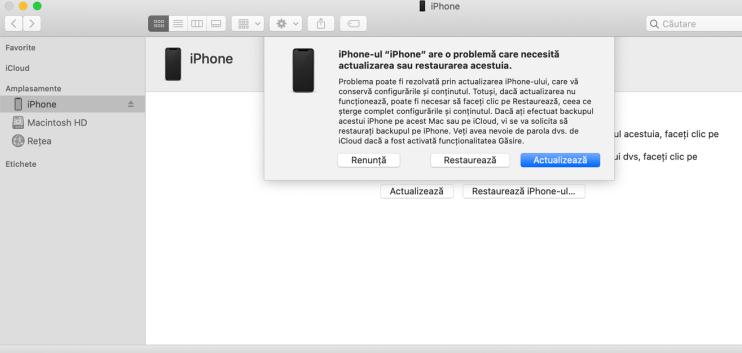
Aceasta va descărca cea mai recentă versiune de iOS/iPadOS de pe Internet (operație care ar putea dura câteva minute), iar dispozitivul va fi restaurat cu o nouă versiune iOS.
După aceea, puteți alege dacă configurați dispozitivul ca nou, dacă restaurați o copie de rezervă anterioară din iCloud sau din calculator, dacă transferați datele de pe un alt dispozitiv Apple sau datele de pe un dispozitiv Android.
Dezinstalare Cydia din iPhone fără PC
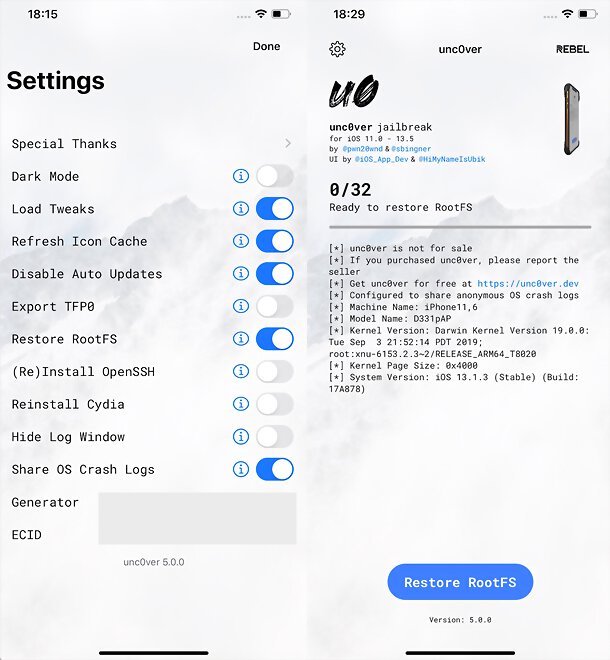
Doriți să evitați restaurarea completă la iOS/iPadOS, sau să instalați cea mai recentă versiune? Ei bine, puteți încerca să dezinstalați Cydia de pe iPhone, iPad sau iPod touch folosind un instrument inclus în jailbreak.
Mă refer la funcția RootFS prezentă în jailbreak-ul unc0ver (aceasta metodă poate fi utilizată numai dacă ați efectuat acest jailbreak folosind unc0ver), care restaurează sistemul de fișiere root filesystem (RootFS) la imaginea creată de sistem la restabilirea dispozitivului. Prin urmare, în practică, vă permite să dezinstalați jailbreak-ul fără să pierdeți datele.
Dar, această metodă nu șterge pictograma Cydia de pe ecranul dispozitivului, oricum pictograma va fi inutilă, deoarece magazinul în cauză va fi dezactivat.
Acestea fiind spuse, să trecem la treabă. Pentru a dezinstala Cydia fără să restaurați dispozitivul, porniți aplicația unc0ver pe dispozitiv și apăsați pictograma în formă de roată dințată (în partea stângă sus) pentru a accesa meniul cu setările.
Acum, mutați comutatoarele la Restore RootFS și Refresh Icon Cache la ON (pentru a restabili cache-ul pictogramelor), apăsați pe Done, din dreapta sus și începeți să dezinstalați jailbreak-ul, apăsând butonul Restore RootFS. Logo-ul Apple va fi afișat și, în câteva secunde sau câteva minute (în funcție de cantitatea de date care urmează să fie procesate și de puterea dispozitivului), jailbreak-ul va fi dezactivat.
În caz că vă răzgândiți, puteți să folosiți din nou jailbreak-ul, deschideți din nou aplicația unc0ver, mergeți la setările aplicației, dezactivați comutatorul Restore RootFS și atingeți mai întâi pe Done, din dreapta sus, apoi butonul Jailbreak, în partea de jos. Acest lucru va restabili funcționarea Cydia în câteva secunde.
Aveți probleme cu iPhone-ul? Nu se aprinde ecranul? Încercați să rezolvați problema cu sfaturile pe care vi le-am oferit într-un articol anterior. iPhone blocat cu mărul pe ecran (sfaturi utile).